كيفية استخدام أداة لاسو في برنامج فوتوشوب
نشرت: 2021-11-08تعد إزالة الكائنات من خلفيتها الأصلية أحد الاستخدامات الهامة لبرنامج Adobe Photoshop.
من خلال طرق متعددة لتحديد الصور من مصدرها واستخراجها وتحسينها ، يمكن أن تصبح مربكة. هذا البرنامج مليء بالأدوات المعقدة ذات الإعدادات المربكة ، ولكن لحسن الحظ ، فإن أداة Lasso في Photoshop ليست واحدة منها.
على الرغم من أن هذه الأداة ليست خالية من العيوب ، فهي مزيج مثالي بين سريع الاستخدام وسهل التعلم. مع وجود ثلاث أدوات مختلفة للاختيار من بينها ، هناك عدد قليل جدًا من المواقف التي لا تعمل فيها. لذلك دعونا نلقي نظرة عليها ، وأشكالها المختلفة ، ومتى نستخدمها.
ما هي أداة لاسو في برنامج فوتوشوب؟
هذه الأداة في Photoshop هي أداة اختيار يدوية. تعني "اليد الحرة" أن المستخدم يتحكم في حدود التحديد بالماوس أو القلم اللوحي عن طريق الرسم. إنه مثالي لإنشاء تحديدات سريعة دون التعامل مع أي إعدادات أخرى ، مثل نقاط الربط أو المنحنيات ، عند استخدام أداة Pen. يمكنك استخدام أداة Lasso لرسم تحديد ، تمامًا كما تستخدم أداة Brush لرسم خط.
إنه يوفر مستوى عالٍ من التحكم والسرعة مقابل الدقة. ستحتاج التحديدات التي تم إجراؤها باستخدام أداة Lasso إلى مستوى أعلى من الصقل إذا كنت تستخدمها لإنشاء تحديدات دقيقة أو معقدة.
بنفس الطريقة ، تظل أداة يدوية لإتقانها ، على الرغم من أنها تحتاج في كثير من الأحيان إلى مزيد من التحسين. لكل من متغيرات الأدوات الثلاثة أفضل سيناريو خاص به. دعنا نغطي كل منها ، وإعداداتها ، وحالات استخدامها المثالية.
متى تستخدم أداة لاسو في برنامج فوتوشوب
بشكل عام ، تعد أداة Lasso خيارًا رائعًا عندما يحتاج شيء ما إلى الاستخراج بسرعة ويتم استخدامه بشكل أفضل لإنشاء تحديد على طول الحواف البسيطة والمستقيمة أو عندما لا تكون الدقة من الأولويات. الصور التي تحتوي على أشكال مستطيلة وهندسية هي أفضل حالات الاستخدام. وهذا يشمل أشياء مثل المباني وإطارات الصور.
إنه مثالي أيضًا لإزالة جزء كبير من الصورة بسرعة قد يكون في الطريق أو ببساطة مفرطًا ، تمامًا مثل كيفية تمزيق قطعة من الورق.
ومع ذلك ، هناك ثلاث أدوات مختلفة ، لكل منها إعدادات وحالات استخدام مميزة.
3 أنواع من أدوات لاسو
- أداة Lasso - أداة Lasso هي الأداة الافتراضية المستخدمة لإنشاء اختيار حر كامل. الإعداد الوحيد المتاح للتغيير هو مقدار الحد المتدرج المطبق على حافة التحديد. إنه مثالي لتحديد مساحات كبيرة من الصورة عندما لا تكون هناك حاجة إلى الدقة.
- أداة Polygonal Lasso - أداة Polygonal Lasso تنشئ خطوطًا مستقيمة. نظرًا لأنه لا يمكن إنشاء أشكال منحنية من أي نوع ، فإن هذه الأداة مثالية لاختيار واستخراج كائنات هندسية مثل الصناديق والمباني والحواف المسطحة الأخرى.
- أداة لاسو المغناطيسية - أداة لاسو المغناطيسية هي الأداة الوحيدة ذات الإعدادات المحددة مسبقًا وإنشاء التحديدات شبه الآلية. سوف ينجذب اللاسو المغناطيسي تلقائيًا إلى أي حواف محددة جيدًا في الصورة ، مما يجعلها الأداة المثالية لاستخراج أشكال أو عناصر أكثر تعقيدًا بحافة صلبة محددة جيدًا. يتضمن هذا العناصر المظلمة على الخلفيات البيضاء أو الكائنات الفاتحة على الخلفيات الداكنة.
كيفية استخدام أداة لاسو في برنامج فوتوشوب
تعمل كل أداة بشكل مختلف قليلاً ، والآن بعد أن عرفنا بعض السيناريوهات المثالية لكل منها ، دعنا نغطي كيفية استخدامها بالفعل.
كيفية استخدام أداة لاسو الافتراضية
اختصار الأداة هو L على لوحة المفاتيح ، أو يمكن العثور عليه على شريط الأدوات. الرمز عبارة عن شكل حبل لاسو بسيط. يجب أن تكون الأداة الافتراضية. إذا لم يكن الأمر كذلك ، فيمكنك تبديل الأدوات عن طريق النقر بزر الماوس الأيمن فوق الرمز ثم اختيار أداة Lasso.
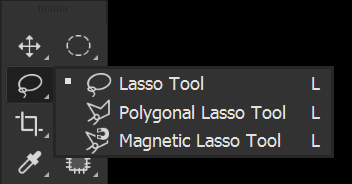
أولاً ، قبل تحديد اختيارك ، تحقق لمعرفة ما إذا كانت الإعدادات في شريط الإعدادات العلوي صحيحة. دعونا نركز على إعداد Feather في الوقت الحالي. ستنشئ Feather بقيمة 0 بكسل اختيارًا حادًا للرقائق ، بينما يؤدي إعداد Feather إلى إنشاء حافة أكثر نعومة. كلما زاد إعداد البكسل ، كانت الحافة أكثر نعومة.
إذا كانت إحدى الحواف ناعمة جدًا بحيث لا يتم تحديد وحدات بكسل في النهاية ، فستظهر رسالة تحذير. إذا حدث هذا ، فقم بخفض مقدار الحد المتدرج.
إذا كنت تريد حافة أقل حدة قليلاً ، والتي يمكن أن تساعد في إنشاء استخراج أفضل ، يمكنك محاولة ضبط الريش على 1-5 بكسل.
يجب عليك تعيين مقدار الريشة قبل بدء التحديد ، ولن يُظهر مسار التحديد مقدار الريشة بشكل مرئي. جرب تحديد اختبار أصغر أولاً إذا كنت على وشك إنشاء مجموعة أكبر باستخدام الريشة.

بعد ذلك ، دعنا نحدد. انقر واسحب لرسم مسار تحديد حر ، مع الاستمرار في الضغط على الماوس طوال الوقت.
عندما تريد إغلاق اختيارك ، إما أن تعود إلى بداية التحديد أو ببساطة اترك زر الماوس ، وسيغلق التحديد نفسه تلقائيًا. إذا تركت زر الماوس ، فسيتم التحديد من تلقاء نفسه باستخدام مسار مستقيم يؤدي إلى نقطة بداية التحديد.
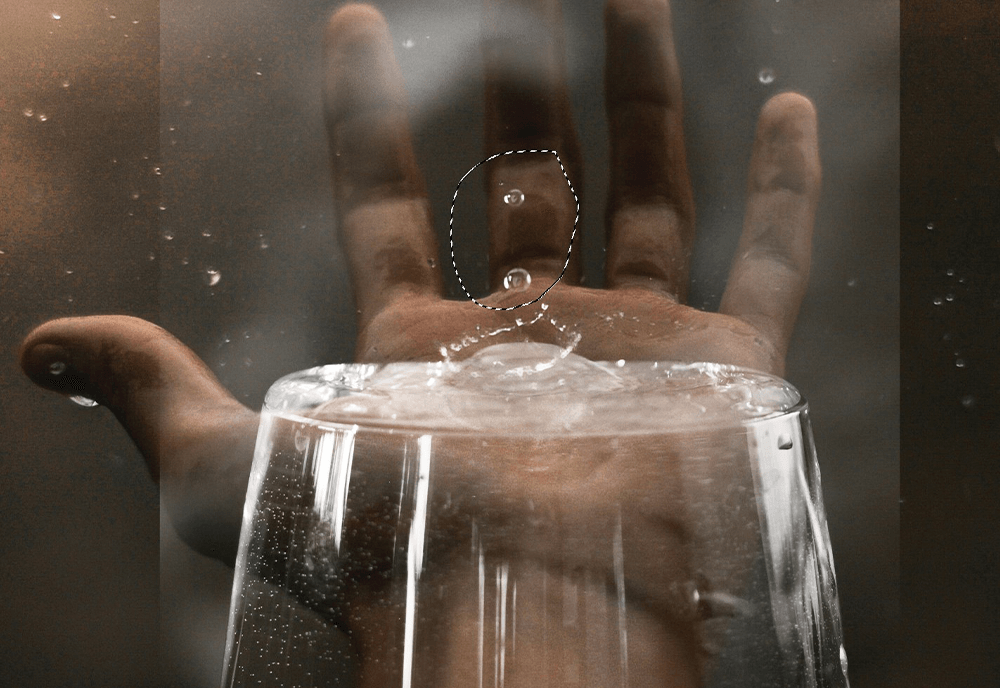
مع تحديد تم إنشاؤه ، يمكنك إضافة قناع طبقة إلى الطبقة التي تريد استخراجها. سيأخذ Layer Mask شكل التحديد تلقائيًا.
أردت أن تظهر القطرات الموجودة على طبقة تم ضبطها على الشاشة على طبقة اليد في هذه الصورة ، لذلك قمت بتحديد سريع باستخدام أداة Lasso وأضفت قناع طبقة.
يعد إنشاء تحديدات سريعة لا تتطلب الدقة أحد أفضل حالات الاستخدام للأداة الافتراضية.

كيفية استخدام أداة Polygonal Lasso
تعتبر أداة Polygonal Lasso مثالية لإنشاء تحديدات ذات حواف مستقيمة واستخراج كائنات أو أشكال بزوايا صلبة. انقر بزر الماوس الأيمن فوق أداة Lasso لفتح قائمة fly-out ، أو اضغط مع الاستمرار على Shift + L للتمرير عبر الأدوات المختلفة ، واختيار Polygonal Lasso.

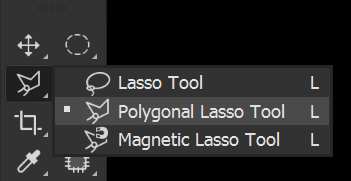
تحتوي أداة Polygonal Lasso على إعداد Feather ، تمامًا مثل الإعداد الافتراضي ، ويعمل بنفس الطريقة. كلما كانت أداة التمييز the Feather ، ستكون حافة التحديد أكثر نعومة ، حيث تكون Feather من 0px حافة حادة تمامًا.
اضغط على الصورة لتعيين نقطة البداية. بعد ذلك ، ضع المؤشر حيث تريد أن ينتهي المقطع المستقيم الأول ، وانقر مرة أخرى.
ستؤدي كل نقرة إلى إنشاء نقطة ربط سيتبعها مسارك ، مما يؤدي فقط إلى إنشاء خطوط مستقيمة ومائلة.
أكمل المسار من خلال النقر على نقطة البداية. أدناه ، استخدمت أداة Polygonal Lasso لإنشاء مجموعة مختارة من داخل الإطار.

يمكنني بعد ذلك إضافة قناع إلى الصورة ، وسوف يخفي شكل التحديد ويظهر داخل الإطار. هذه الأداة رائعة أيضًا لاستخراج المباني واللافتات الحديثة.

كيفية استخدام إعدادات أداة لاسو المغناطيسية
أخيرًا ، انقر بزر الماوس الأيمن على أيقونة أداة Lasso ، أو قم بالتمرير عبر Lassos باستخدام Shift + L وحدد أداة Magnetic Lasso.

عند استخدام أداة Magnetic Lasso ، سينجذب التحديد إلى حواف أي مناطق محددة جيدًا في الصورة. هذا يجعل هذه الأداة مثالية للصور ذات التباين العالي والحواف شبه المعقدة. يمكن أن يكون أيضًا بديلاً رائعًا عن البديل الافتراضي.
تحتوي أداة Magnetic Lasso على إعداد Feather تمامًا مثل الإعدادات السابقة. كما أن لديها بعض الإعدادات الخاصة بأداة Magnetic Lasso. تساعد هذه الإعدادات في إخبار الـ Magnetic Lasso بالحواف التي يجب أن تنجذب إليها وعدد المرات.
- العرض - يحدد العرض المدى الذي سيبحث فيه Photoshop عن الحافة. يتم إخفاء رمز عرض الماوس افتراضيًا ، لذا اضغط على مفتاح Caps Lock لإظهاره. عند اختيار عرض ، فأنت تريد نصف قطر كبير بما يكفي بحيث تكون الحافة داخل رمز نصف القطر ، ولكن ليس كبيرًا جدًا بحيث يبدأ Photoshop في تضمين الحواف غير المرغوب فيها والاستيلاء عليها. غالبًا ما تكون 50 بكسل نقطة بداية جيدة عند العمل مع الصور عالية الدقة.
- التباين - يحدد اللاسو المغناطيسي الحافة بناءً على تباين الضوء والألوان ، وهذا هو السبب في أن الكائنات ذات الألوان الداكنة على الخلفيات ذات الألوان الفاتحة أو العكس تعمل بشكل أفضل معها. يتم تعيين Photoshop على نسبة 10٪ تباين افتراضيًا ، مما يعني أن الأداة ستقرر تباينًا بنسبة 10٪ فقط يعتبر حافة. إذا كان الكائن الخاص بك يحتوي على تباين عالٍ ، فقد تساعد زيادة هذه القيمة ؛ ومع ذلك ، فإن الاحتفاظ بها عند 10٪ سيعمل مع معظم الصور.
- التردد - يعمل اللاسو المغناطيسي عن طريق وضع نقاط ربط بينما تسحب الماوس على طول إحدى الحواف. يحدد إعداد التردد عدد مرات إنشاء نقطة ربط. يمكن أن ينتج عن التردد المنخفض حافة ناعمة ، ولكن أيضًا في الحواف المفقودة. إذا كان الكائن الخاص بك سلسًا ، فاضبط التردد على أقل. إذا كان هناك الكثير من النتوءات الصغيرة ، فاضبط التردد أعلى. الافتراضي 57 سيعمل مع غالبية الصور.

استخدم أداة Magnetic Lasso عن طريق النقر والسحب على حواف الكائن التي تريد تحديدها. لست مضطرًا إلى الضغط على الماوس أثناء السحب. لإنهاء التحديد ، انقر مرة أخرى على نقطة البداية.
إذا تم إنشاء مرساة أو مسار لا يعجبك ، يمكنك التراجع عن التحديد بالضغط على مفتاح الحذف.

كيفية تحسين التحديد باستخدام أداة Lasso
بعد إنشاء التحديد ، هناك عدة طرق مختلفة يمكنك من خلالها تحسينه إذا احتجت إلى ذلك. أثناء إجراء التحديد ، يمكنك أيضًا التبديل بين الأدوات ، مما يمنحك مزيدًا من التحكم في التحديد النهائي.
الخطوة 1: أضف إلى التحديد
إذا كنت بحاجة إلى إضافة إلى تحديد تم تحديده بالفعل ، فاضغط مع الاستمرار على مفتاح Shift. ستظهر أيقونة علامة الجمع على مؤشر الماوس. استمر في الضغط على مفتاح Shift ، وحدد المناطق التي تريد إضافتها إلى اختيارك. يمكن أن يكون هذا مفيدًا لملء الفجوات التي ربما فاتها التحديد التلقائي.
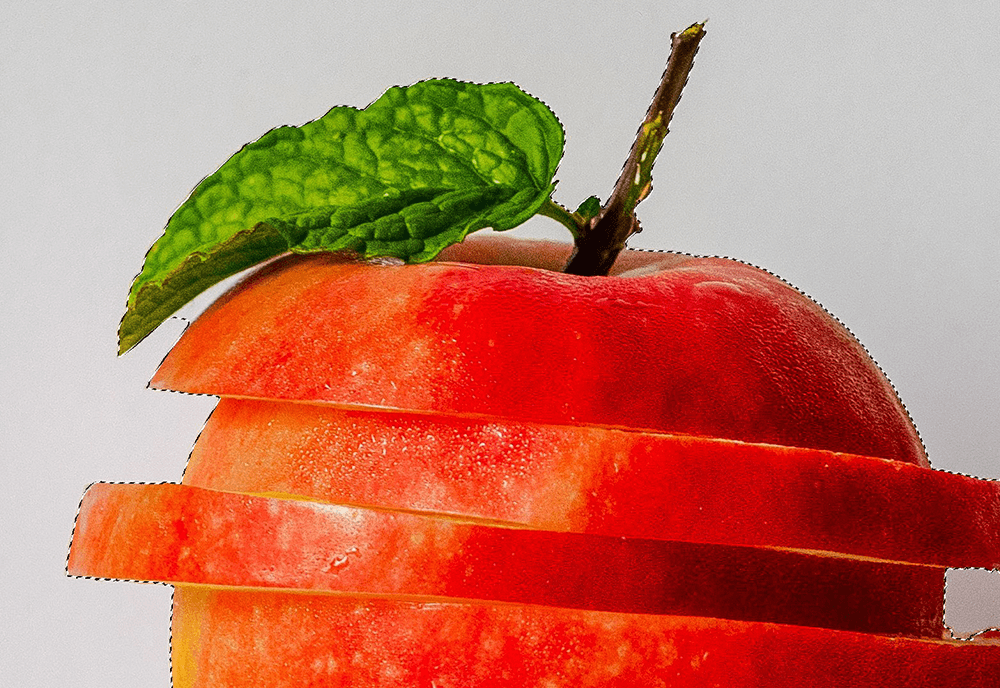

الخطوة 2: إزالة من التحديد
إذا كنت تريد إزالة قسم من التحديد ، فاضغط باستمرار على Alt ، وحدد جزء المسار الذي ترغب في حذفه. يمكن أن يكون هذا مفيدًا لإزالة وتحسين المناطق التي تم تحديدها بشكل غير صحيح عن طريق التحديد التلقائي أو أدوات التحديد الأخرى.

الخطوة 3: التبديل بين أدوات لاسو
لكل أداة من الأدوات الثلاث نقاط قوتها وضعفها ، ومن المحتمل أن تحتاج إلى استخدام أكثر من واحدة منها أثناء إنشاء التحديدات. هنا اختصار يمكنك تجربته.
- أولاً ، مع تنشيط أداة Magnetic Lasso وبدء مسار تحديد ، اضغط مع الاستمرار على Alt وانقر للتبديل إلى أداة Polygonal Lasso.
- قم بالتبديل إلى الأداة الافتراضية بالضغط على Alt ، والنقر ، ثم السحب ، مع عدم ترك زر الماوس.
- اترك مفتاح Alt وانقر مرة أخرى للعودة إلى استخدام أداة Magnetic Lasso.
خاتمة
على الرغم من أن أداة Lasso في Photoshop غالبًا ما تُعتبر أساسية ، إلا أنها إحدى أسهل الطرق وأسرعها لإنشاء التحديدات. بدلاً من الاعتماد على الإعدادات المعقدة والذكاء الاصطناعي الخاص بـ Adobe ، فإنه يسمح لك بإنشاء التحديدات اليدوية ، بحيث تكون أنت الشخص الذي يحدد ما يتم تحديده وما لا يتم تحديده.
ومع ذلك ، فإن الطبيعة الحرة للأداة يمكن أن تكون أيضًا جانبها السلبي ، مما يسمح بتحديد أقل دقة ومزيد من الأخطاء في مسار التحديد الخاص بك. تذكر ، عند استخدام أداة Lasso ، استخدمها على كائنات تكون الدقة فيها أقل أهمية ولها حواف بسيطة ونظيفة ، أو حاول إجراء تحديدات سريعة وعامة يمكنك تحسينها لاحقًا.
